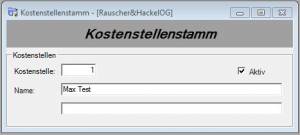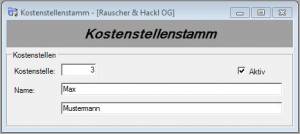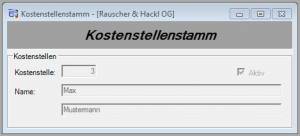| Panel | ||||||||
|---|---|---|---|---|---|---|---|---|
| ||||||||
|
In diesem Kapitel wird die grundlegende Bedienung der Module in RHHawk erläutert. Bei einigen, spezielleren Modulen, können auch erweiterte Funktionen (über separate Symbolleisten) zur Verfügung stehen, bzw. kann deren Bedienung vom hier beschriebenen Standard abweichen. Solche speziellen Funktionen werden bei den entsprechenden Modulen erläutert. Die Bedienung der Standardmodule wird hier anhand des Kostenstellen-Moduls erklärt.
Neuen Datensatz anlegen
Um eine neue Kostenstelle anzulegen klicken Sie in der Symbolleiste auf „Neuen Datensatz anlegen“.
Nachdem die gewünschten Daten eingegeben wurden muss der Datensatz gesichert werden.
Speichern
Nachdem ein Datensatz verändert wurde oder ein neuer erstellt wurde muss dieser gespeichert werden damit die Änderungen bzw. der neue Datensatz erhalten bleibt.
Um die Kostenstelle zu sichern klicken Sie in der Symbolleiste auf „Speichern“.
Suche
Um eine Kostenstelle zu suchen um sie zu begutachten oder zu bearbeiten klicken Sie in der Symbolleiste auf "Suche". Alternativ können Sie den Shortcut [F4] drücken.
Datensatz editieren
Um einen bestehenden Datensatz wie zB. die Kostenstelle auf dem oben stehenden Screenshot zu ändern klicken Sie in der Symbolleiste auf „Datensatz editieren“.
Abbrechen
Um eine laufende Aktion wie das erstellen/editieren einer Kostenstelle abbzubrechen klicken Sie in der Symbolleiste auf „Abbrechen“.
Solang es eine laufende Aktion gibt kann das Fenster nicht geschlossen werden.
Datemsatz löschen
Um einen bestehenden Datensatz wie zB. die Kostenstelle auf dem oben stehenden Screenshot zu löschen klicken Sie in der Symbolleiste auf „Löschen“. Bevor der Datensatz tatsächlich gelöscht wird, erscheint noch ein Abfragefenster, in welchem „Ja“ gewählt werden muß, damit der Datensatz tatsächlich gelöscht wird.
Button "Durchsuchen"
Durch klick auf „Durchsuchen“-Button wird ein Suchfenster geöffnet. Alternativ kann auch die Taste F4 gedrückt werden. Ein Beispiel in dem der „Durchsuchen“-Button zur Anwendung kommt ist die Kundensuche im Lieferschein: